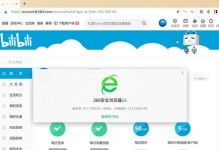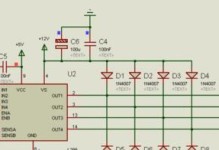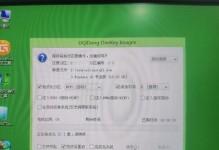随着科技的不断进步,固态硬盘(SSD)已经成为一种常见的存储设备。与传统的机械硬盘相比,固态硬盘具有更高的读写速度和更好的稳定性,因此很多人选择使用固态硬盘作为系统盘来提升电脑性能。本文将介绍如何快速、简单地将固态硬盘安装为系统盘,并提供详细的步骤和注意事项。

检查硬件兼容性
备份重要数据
购买适合的固态硬盘
准备安装工具
关闭电脑并断开电源
打开电脑机箱
确定安装位置并插入固态硬盘
连接数据线和电源线
重新关闭电脑机箱
启动电脑并进入BIOS设置
将固态硬盘设置为启动项
保存设置并重启电脑
格式化固态硬盘
安装操作系统
恢复备份数据
检查硬件兼容性:在购买固态硬盘之前,首先要确保电脑的主板和操作系统对固态硬盘具有兼容性。可以查看电脑主板的技术规格或咨询厂家的官方网站来确认。
备份重要数据:在安装固态硬盘之前,务必备份所有重要的数据。安装过程中可能会导致数据丢失,通过备份可以避免不必要的损失。
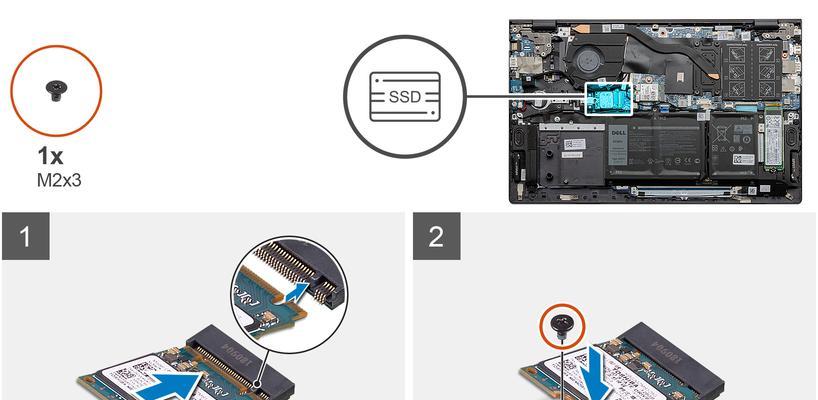
购买适合的固态硬盘:根据个人需求和预算选择适合的固态硬盘。考虑容量、读写速度、品牌等因素,并确保固态硬盘有足够的接口和尺寸与电脑兼容。
准备安装工具:为了顺利安装固态硬盘,需要准备一些工具,包括螺丝刀、数据线、电源线等。确保所有工具齐全,并放在易于取用的位置。
关闭电脑并断开电源:在开始安装之前,务必关闭电脑并断开电源。这是为了避免任何电击风险,并保护电脑和固态硬盘的安全。
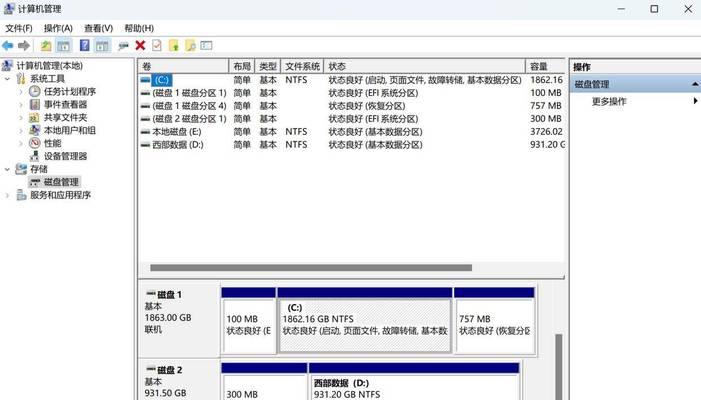
打开电脑机箱:使用螺丝刀打开电脑机箱,可以在主板和其他硬件周围找到一个空闲的位置来安装固态硬盘。确保工作区域干净,并注意避免静电带来的损害。
确定安装位置并插入固态硬盘:根据机箱内部的布局,选择一个合适的位置来插入固态硬盘。将固态硬盘插入相应的插槽中,确保它牢固地连接在主板上。
连接数据线和电源线:使用数据线连接固态硬盘与主板,确保插头正确对应。同时,将电源线插入固态硬盘上的电源接口,以供其正常运行。
重新关闭电脑机箱:在确认所有线缆连接完好后,重新关闭电脑机箱。确保机箱的螺丝紧固并稳固,以防止固态硬盘松动或移动。
启动电脑并进入BIOS设置:重新连接电源后,启动电脑并按照屏幕上的提示进入BIOS设置界面。一般通过按下Del、F2或F10键可以进入BIOS。
将固态硬盘设置为启动项:在BIOS设置界面中,找到启动选项,并将固态硬盘设置为首选的启动设备。这样电脑将从固态硬盘启动操作系统。
保存设置并重启电脑:在BIOS设置完成后,保存设置并重新启动电脑。电脑将从固态硬盘启动,进入操作系统的安装界面。
格式化固态硬盘:在操作系统安装界面,选择固态硬盘作为安装目标,并进行相应的格式化操作。这将清除固态硬盘上的数据,并准备好进行操作系统的安装。
安装操作系统:按照操作系统安装界面上的指引,选择所需的语言、分区和其他设置,并开始安装操作系统。等待安装过程完成,系统将在固态硬盘上安装并配置。
恢复备份数据:在操作系统安装完成后,恢复之前备份的数据到固态硬盘中。确保所有重要文件和数据都已成功恢复,以便正常使用电脑。
通过以上的步骤,你可以简单快速地将固态硬盘作为系统盘安装在你的电脑中,提升电脑的性能和响应速度。在操作过程中,记得仔细阅读说明并遵循安装步骤,以确保一切顺利进行。固态硬盘的安装将给你带来更加流畅的使用体验。